Anaconda如何配置各版本Pytorch
小编给大家分享一下Anaconda如何配置各版本Pytorch,相信大部分人都还不怎么了解,因此分享这篇文章给大家参考一下,希望大家阅读完这篇文章后大有收获,下面让我们一起去了解一下吧!
1. 前言
利用 Anaconda 配置 Pytorch 深度学习环境时利用官网链接给出的安装指令安装会很慢,而且经常报错,为此整理目前全版本 pytorch 深度学习环境配置指令,以下指令适用 Windows 操作系统,在 Anaconda Prompt 中运行。
2. 配置镜像源
conda config --add channels https://mirrors.tuna.tsinghua.edu.cn/anaconda/pkgs/free/conda config --add channels https://mirrors.tuna.tsinghua.edu.cn/anaconda/cloud/conda-forge conda config --add channels https://mirrors.tuna.tsinghua.edu.cn/anaconda/cloud/msys2/conda config --add channels https://mirrors.tuna.tsinghua.edu.cn/anaconda/cloud/pytorch/conda config --set show_channel_urls yes3. pytorch,torchvision,python 版本对应
pytorch,torchvision,python 三者的对应关系来源于 pytorch 官方 github,链接:https://github.com/pytorch/vision#installation
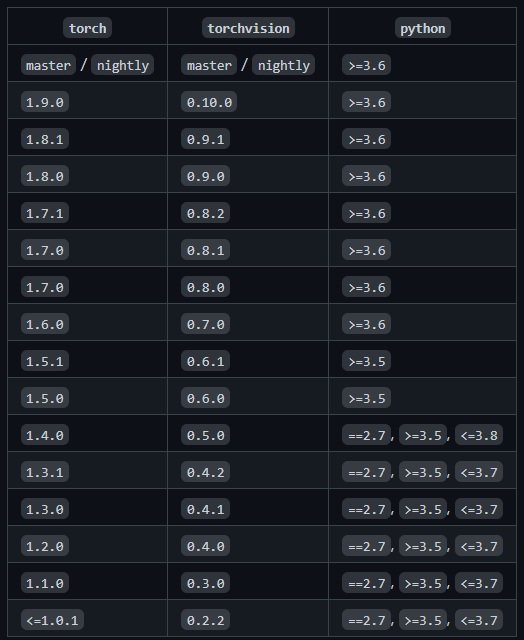
4. 创建并进入虚拟环境
创建一个虚拟环境,其中 pt 是自定义虚拟环境名称,另外根据踩坑经验 python 3.6.5 版本可以适配所有版本的 pytorch,建议创建环境时 python 解释器版本选择 3.6.5 版本。
conda create -n pt python=3.6.5随后点击 y 同意安装,等待一会进入虚拟环境。
activate pt5. Pytorch 0.4.1
conda install pytorch==0.4.1 torchvision==0.2.1 cuda90 # CUDA 9.0conda install pytorch==0.4.1 torchvision==0.2.1 cuda92 # CUDA 9.2conda install pytorch==0.4.1 torchvision==0.2.1 cuda80 # CUDA 8.0conda install pytorch==0.4.1 torchvision==0.2.1 cuda75 # CUDA 7.5conda install pytorch==0.4.1 torchvision==0.2.1 cpuonly # CPU 版本6. Pytorch 1.0.0
conda install pytorch==1.0.0 torchvision==0.2.1 cuda100 # CUDA 10.0conda install pytorch==1.0.0 torchvision==0.2.1 cuda90 # CUDA 9.0conda install pytorch==1.0.0 torchvision==0.2.1 cuda80 # CUDA 8.0conda install pytorch-cpu==1.0.0 torchvision-cpu==0.2.1 cpuonly # CPU 版本7. Pytorch 1.0.1
conda install pytorch==1.0.1 torchvision==0.2.2 cudatoolkit=9.0 # CUDA 9.0conda install pytorch==1.0.1 torchvision==0.2.2 cudatoolkit=10.0 # CUDA 10.0conda install pytorch-cpu==1.0.1 torchvision-cpu==0.2.2 cpuonly # CPU 版本8. Pytorch 1.1.0
conda install pytorch==1.1.0 torchvision==0.3.0 cudatoolkit=9.0 # CUDA 9.0conda install pytorch==1.1.0 torchvision==0.3.0 cudatoolkit=10.0 # CUDA 10.0conda install pytorch-cpu==1.1.0 torchvision-cpu==0.3.0 cpuonly # CPU O版本9. Pytorch 1.2.0
conda install pytorch==1.2.0 torchvision==0.4.0 cudatoolkit=9.2 # CUDA 9.2conda install pytorch==1.2.0 torchvision==0.4.0 cudatoolkit=10.0 # CUDA 10.0conda install pytorch==1.2.0 torchvision==0.4.0 cpuonly # CPU 版本10. Pytorch 1.4.0
conda install pytorch==1.4.0 torchvision==0.5.0 cudatoolkit=9.2 # CUDA 9.2conda install pytorch==1.4.0 torchvision==0.5.0 cudatoolkit=10.1 # CUDA 10.1conda install pytorch==1.4.0 torchvision==0.5.0 cpuonly # CPU 版本11. Pytorch 1.5.0
conda install pytorch==1.5.0 torchvision==0.6.0 cudatoolkit=9.2 # CUDA 9.2conda install pytorch==1.5.0 torchvision==0.6.0 cudatoolkit=10.1 # CUDA 10.1conda install pytorch==1.5.0 torchvision==0.6.0 cudatoolkit=10.2 # CUDA 10.2conda install pytorch==1.5.0 torchvision==0.6.0 cpuonly # CPU 版本12. Pytorch 1.5.1
conda install pytorch==1.5.1 torchvision==0.6.1 cudatoolkit=9.2 # CUDA 9.2conda install pytorch==1.5.1 torchvision==0.6.1 cudatoolkit=10.1 # CUDA 10.1conda install pytorch==1.5.1 torchvision==0.6.1 cudatoolkit=10.2 # CUDA 10.2conda install pytorch==1.5.1 torchvision==0.6.1 cpuonly # CPU 版本13. Pytorch 1.6.0
conda install pytorch==1.6.0 torchvision==0.7.0 cudatoolkit=9.2 # CUDA 9.2conda install pytorch==1.6.0 torchvision==0.7.0 cudatoolkit=10.1 # CUDA 10.1conda install pytorch==1.6.0 torchvision==0.7.0 cudatoolkit=10.2 # CUDA 10.2conda install pytorch==1.6.0 torchvision==0.7.0 cpuonly # CPU 版本14. Pytorch 1.7.0
conda install pytorch==1.7.0 torchvision==0.8.0 cudatoolkit=9.2 # CUDA 9.2conda install pytorch==1.7.0 torchvision==0.8.0 cudatoolkit=10.1 # CUDA 10.1conda install pytorch==1.7.0 torchvision==0.8.0 cudatoolkit=10.2 # CUDA 10.2conda install pytorch==1.7.0 torchvision==0.8.0 cudatoolkit=11.0 # CUDA 11.0conda install pytorch==1.7.0 torchvision==0.8.0 cpuonly # CPU 版本15. Pytorch 1.7.1
conda install pytorch==1.7.1 torchvision==0.8.2 cudatoolkit=9.2 # CUDA 9.2conda install pytorch==1.7.1 torchvision==0.8.2 cudatoolkit=10.1 # CUDA 10.1conda install pytorch==1.7.1 torchvision==0.8.2 cudatoolkit=10.2 # CUDA 10.2conda install pytorch==1.7.1 torchvision==0.8.2 cudatoolkit=11.0 # CUDA 11.0conda install pytorch==1.7.1 torchvision==0.8.2 cpuonly # CPU 版本16. Pytorch 1.8.0
conda install pytorch==1.8.0 torchvision==0.9.0 cudatoolkit=10.2 # CUDA 10.2conda install pytorch==1.8.0 torchvision==0.9.0 cudatoolkit=11.1 # CUDA 11.1conda install pytorch==1.8.0 torchvision==0.9.0 cpuonly # CPU 版本17. Pytorch 1.9.0
conda install pytorch==1.9.0 torchvision==0.10.0 cudatoolkit=10.2 # CUDA 10.2conda install pytorch==1.9.0 torchvision==0.10.0 cudatoolkit=11.1 # CUDA 11.1conda install pytorch==1.9.0 torchvision==0.10.0 cpuonly # CPU 版本18. 测试是否安装成功
CPU 版本测试:继续运行 python 进入交互式环境,分别运行
import torch,import torchvision不报错则安装成功。GPU 版本测试:继续运行 python 进入交互式环境,分别运行
import torch,import torchvision不报错, 再运行print(torch.cuda.is_available())输出 Ture 则表示安装成功。
以上是“Anaconda如何配置各版本Pytorch”这篇文章的所有内容,感谢各位的阅读!相信大家都有了一定的了解,希望分享的内容对大家有所帮助,如果还想学习更多知识,欢迎关注编程网行业资讯频道!
免责声明:
① 本站未注明“稿件来源”的信息均来自网络整理。其文字、图片和音视频稿件的所属权归原作者所有。本站收集整理出于非商业性的教育和科研之目的,并不意味着本站赞同其观点或证实其内容的真实性。仅作为临时的测试数据,供内部测试之用。本站并未授权任何人以任何方式主动获取本站任何信息。
② 本站未注明“稿件来源”的临时测试数据将在测试完成后最终做删除处理。有问题或投稿请发送至: 邮箱/279061341@qq.com QQ/279061341

















